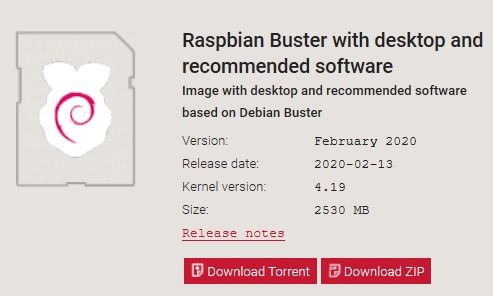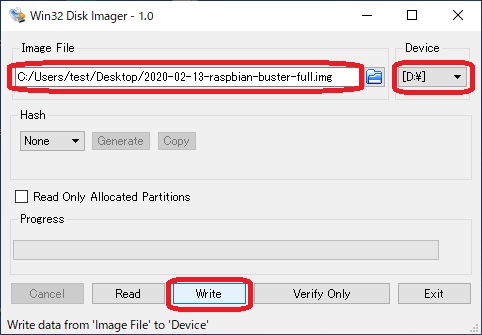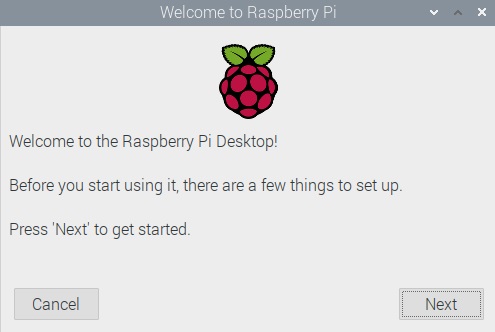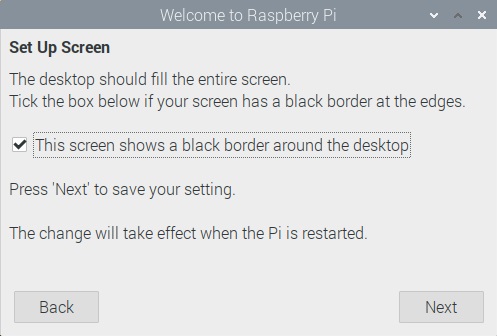〇ラズベリーパイのOS書き込み
OSインストーラ(NOOBS)を使わずにイメージファイルをダウンロードしてからSDカードにインストールする方法です。
最初にダウンロードサイトに行き、OSのイメージファイルをダウンロードします。
https://www.raspberrypi.org/downloads/raspbian/
私は、Raspbian Buster with desktop and recommended software と書いてあるフルセットのzipファイルをダウンロードしました。
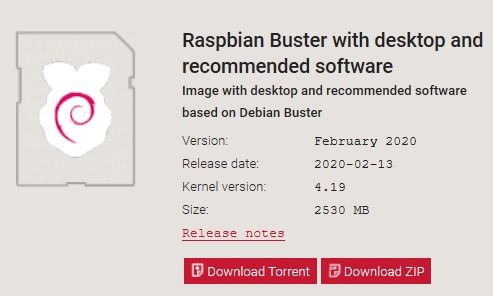
その後、ダウンロードしたZIPファイルを解凍して OSイメージファイルを取り出します。
次に、使用するSDカードをフォーマットします。
私はSDメモリカードフォーマッターを使いクイックフォーマットしました。
https://www.sdcard.org/jp/downloads/formatter/
フォーマットが悪いとイメージファイルの書き込みに失敗する事があります。
OSイメージファイルをSDカードに書き込むソフトをダウンロードしパソコンにインストールします。
https://sourceforge.net/projects/win32diskimager/
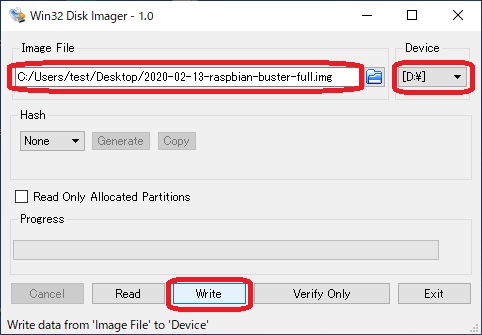
Image FileとDeviceを設定してWriteボタンを押すと書き込みを開始します。
書き込み後にWindowsでSDカードの容量を見ると物凄く小さくなってますが、ラズベリーパイで起動するとSDカード本来の容量が使えますので心配ありません。
▼ラズベリーパイの起動
作成したSDカードをラズベリーパイにセットして電源を入れます。
最初に Welcome to Raspberry Pi の画面が出ますので必ず初期設定をしておきます。
初期設定を飛ばすと後で、シェルスクリプトで日本語が文字化けするなど頭を悩ませる問題が発生しますので。
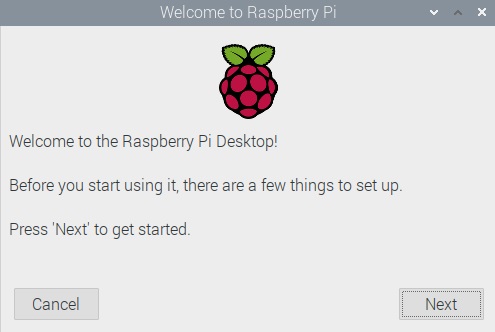
▼モニター解像度の設定
初期設定の時のSet Up Screen項目でちょっとボーっとしていると、モニター解像度によりますが画面の外に黒枠が表示されます。
このチェックボックスにチェックを入れ忘れたためだと思います。
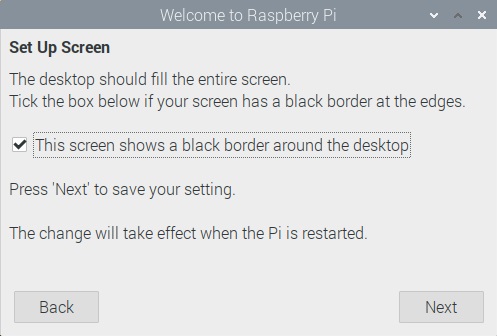
もし、忘れてしまった場合には次の方法で修正しました。
スタートメニューの [設定] → [Raspberry Piの設定] を選択して解像度を設定します。
私の場合にはパソコン用1920×1080液晶モニターを使いましたので、DMTの目的の解像度を選択しました。
いくつかある選択肢の中で [DMT mode82 1920*1080 60Hz 16:9] を使用しました、CEAはテレビに出力するための設定みたいです。
もしかして、解像度を設定する項目が見つからない場合には、 [Raspberry Piの設定] でオーバースキャンを無効にしてみてください。
再起動すると全画面に表示されると思います。
それでもダメだった場合には次のコマンドで手動設定します。
sudo raspi-config nonint do_resolution 1920 1080
このコマンドは1920×1080の解像度の設定です、手持ちのモニターの解像度に調整してください。
実行し再起動する事により私の場合では設定できました。
▼日本語入力のインストール
日本語入力をインストールしないと日本語の入力はできません。
sudo apt-get update
sudo apt-get install fcitx-mozc
実行する事により日本語入力がインストールされて、
再起動すると [Ctrl + Space] または [半角/全角] キーで入力が切り替えられます。
▼Claws Mailの引っ越し
私は、Claws Mailというメールソフトを愛用しているので、新しいOSに旧OSの設定ファイルやメールボックスをコピーします。
旧OSの設定ファイルのバックアップでは、 hotmail と 7ujm.net というメールボックスを使用していましたので、
piの中の .claws-mail フォルダとメールボックスらしきフォルダをUSBメモリーにバックアップしました。
コマンド中の "USBメモリー" の文字は環境に合わせて書き換えてください。
cp -r /home/pi/.claws-mail /media/pi/USBメモリー/.claws-mail
cp -r /home/pi/7ujm.net /media/pi/USBメモリー/7ujm.net
cp -r /home/pi/hotmail /media/pi/USBメモリー/hotmail
バックアップしたファイルを新しいOSに書き込みます。
cp -r /media/pi/USBメモリー/.claws-mail /home/pi/.claws-mail
cp -r /media/pi/USBメモリー/7ujm.net /home/pi/7ujm.net
cp -r /media/pi/USBメモリー/hotmail /home/pi/hotmail
コピー後にClaws Mailを起動すると今までの設定が引き継がれていました。
この方法で私の場合はうまく行きました。
バージョンが違うとうまくいかないかもしれません。
▼Raspberry Piを最新の状態にする
sudo apt-get update
sudo apt-get upgrade
このコマンドでファイルのリストを最新にして、各種ソフトを最新にしておきます、新しい安定版のファームウエアにもアップデートされます。
完了したら再起動しておきます。
最新のファームウエアにアップデートするには sudo rpi-update コマンドで出来ますが、
それは、テストバージョンである可能性があり、安定しているとは限りません。
動作が不安定になって後悔したりします。
もし不安定になっても、ファームウエアは本体に書き込まれるのでは無いため、SDカードにもう一度OSのインストールをやり直すと戻ります。
▲トップページ
>
マイコンなど